详情介绍
SQLEditor Mac是Mac os系统上一款图形化SQL数据库创建工具,允许你创建SQL数据库图形。您可以创建和修改表结构。你可以进出口设计JDBC兼容的数据库,文本文件,或保存设计PDF图像的网页或打印。能够连接到任何ODBC兼容的数据库,如Oracle,DB2,SQL服务器等,并编辑SQL脚本和查询代码完成,语法突出,数据库格式等,让您更高效地工作。支持创建、导入、导出、编辑数据库结构,可用来创建图中显示布局合理数据库中的对象数据库,功能强大,易于使用。
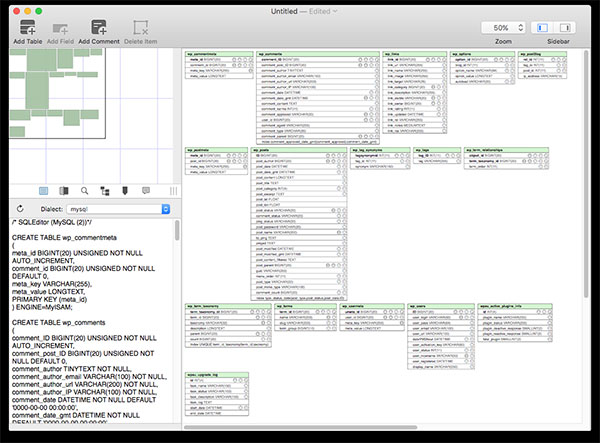
2、对象检查器编辑对象,只显示相关选项。
3、实时源视图,当你编辑设计时自动更新。
4、支持MySQL、SQLite、Oracle和Postgres等主要数据库系统。
5、将现有的数据库转换成图表。
6、导出图以创建新数据库或修改现有数据库。
7、创建带有简单拖放的外键,或创建多个列的更复杂的外键。
8、连接高亮显示,你可以立即用颜色编码相互引用。
9、通过粘贴,从其他应用程序导入SQL,通过复制导出。
10、数据类型列表是特定于方言的,只显示你可以实际使用的类型。
11、支持创建和编辑Ruby on Rails迁移和架构文件。
12、SQL文件导入允许您导入SQL文本文件和模式转储。
13、用于web或打印文档的多种格式的导出图。
14、颜色代码和标签你的对象,更改标签颜色和所有标签的对象更新。
15、查找系统允许您搜索特定对象的数据库表。
16、在设计中检测错误。
17、多个打印选项,以允许细节或摘要打印。
2、如果您的Mac系统是10.12以下,请直接在“安全与隐私”模块中勾选“开启未知来源安装”
3、如果您的Mac系统是10.12以上,请将“sudo spctl --master-disable”粘贴至“终端.app”运行代码,即可解决“安装文件已损坏”、“无法安装”等一系列问题
点击鼠标, 添加表和列,索引和外键。看到您创建的所有内容都显示在您面前。
您可以缩小查看结构的概述,放大以查看详细信息,所有缩放级别的所有内容都可编辑。
在检查面板显示对象特定的编辑选项为每个对象类型,你可以同时编辑多个对象。
2、使用您现有的数据库
将其导入SQLEditor,轻松进行更改,然后使用您所做的更改更新数据库。使用diff侧边栏来查看您在当前会话中所做的更改,或与另一个文件进行比较。
SQLEditor可以从源SQL文件和实时数据库中创建一个图。您还可以导入和导出Ruby on Rails迁移文件。
SQLEditor记录它使用的所有说明,以便您可以看到更改的内容,如果要首先检查正确性,则可以在导出之前预览更改。
3、呈现您的数据库
建立数据库后,SQLEditor可以帮助您将您的工作呈现给客户,客户或老板。您可以导出PDF或PNG格式以用于演示程序和网站。
为什么不将图表放在演示文稿中,以显示所有表格如何组合在一起?
文档创建者可能会发现SQLEditor图像对于说明表如何组合在一起或哪些对象彼此链接很有用。
4、SQLEditor与其他工具配合使用
SQLEditor可以从SQL的片段创建图表,表格可以粘贴到SQLEditor中,并在一段时间内再次进行编辑和复制。SQLEditor 解析在剪贴板上找到的SQL,并将其转换为可以编辑的对象。
需要在命令行sql客户端快速创建一个表?创建它在SQLEditor并粘贴,简单!而且它的工作方式也是如此,如果你有一些SQL需要可视化的话。
5、主要数据库支持
您可以导出到主要的数据库系统,包括MySQL,SQLite,Postgres和Oracle。SQLEditor自定义生成的SQL以使用所需的方言。
SQLEditor还支持编辑Ruby on Rails迁移和模式文件。我们还有一个实验性的Django插件。
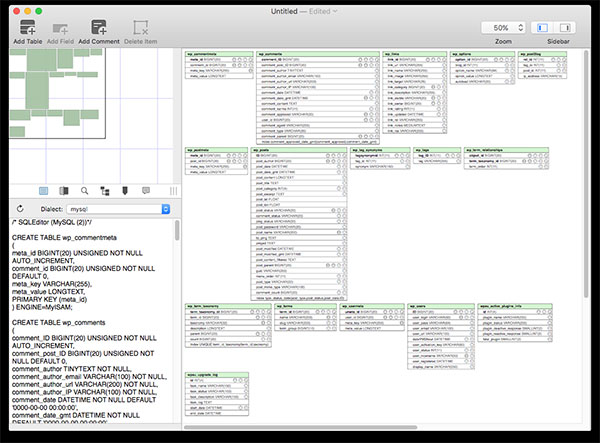
软件特色
1、使用cocoa接口进行简单直观的编辑。2、对象检查器编辑对象,只显示相关选项。
3、实时源视图,当你编辑设计时自动更新。
4、支持MySQL、SQLite、Oracle和Postgres等主要数据库系统。
5、将现有的数据库转换成图表。
6、导出图以创建新数据库或修改现有数据库。
7、创建带有简单拖放的外键,或创建多个列的更复杂的外键。
8、连接高亮显示,你可以立即用颜色编码相互引用。
9、通过粘贴,从其他应用程序导入SQL,通过复制导出。
10、数据类型列表是特定于方言的,只显示你可以实际使用的类型。
11、支持创建和编辑Ruby on Rails迁移和架构文件。
12、SQL文件导入允许您导入SQL文本文件和模式转储。
13、用于web或打印文档的多种格式的导出图。
14、颜色代码和标签你的对象,更改标签颜色和所有标签的对象更新。
15、查找系统允许您搜索特定对象的数据库表。
16、在设计中检测错误。
17、多个打印选项,以允许细节或摘要打印。
SQLEditor Mac使用教程
1、为了能够顺利让您安装上小梁为您准备的Curio Mac,小编建议您将Mac打开未知来源软件安装2、如果您的Mac系统是10.12以下,请直接在“安全与隐私”模块中勾选“开启未知来源安装”
3、如果您的Mac系统是10.12以上,请将“sudo spctl --master-disable”粘贴至“终端.app”运行代码,即可解决“安装文件已损坏”、“无法安装”等一系列问题
软件优势
1、SQLEditor使数据库设计更容易点击鼠标, 添加表和列,索引和外键。看到您创建的所有内容都显示在您面前。
您可以缩小查看结构的概述,放大以查看详细信息,所有缩放级别的所有内容都可编辑。
在检查面板显示对象特定的编辑选项为每个对象类型,你可以同时编辑多个对象。
2、使用您现有的数据库
将其导入SQLEditor,轻松进行更改,然后使用您所做的更改更新数据库。使用diff侧边栏来查看您在当前会话中所做的更改,或与另一个文件进行比较。
SQLEditor可以从源SQL文件和实时数据库中创建一个图。您还可以导入和导出Ruby on Rails迁移文件。
SQLEditor记录它使用的所有说明,以便您可以看到更改的内容,如果要首先检查正确性,则可以在导出之前预览更改。
3、呈现您的数据库
建立数据库后,SQLEditor可以帮助您将您的工作呈现给客户,客户或老板。您可以导出PDF或PNG格式以用于演示程序和网站。
为什么不将图表放在演示文稿中,以显示所有表格如何组合在一起?
文档创建者可能会发现SQLEditor图像对于说明表如何组合在一起或哪些对象彼此链接很有用。
4、SQLEditor与其他工具配合使用
SQLEditor可以从SQL的片段创建图表,表格可以粘贴到SQLEditor中,并在一段时间内再次进行编辑和复制。SQLEditor 解析在剪贴板上找到的SQL,并将其转换为可以编辑的对象。
需要在命令行sql客户端快速创建一个表?创建它在SQLEditor并粘贴,简单!而且它的工作方式也是如此,如果你有一些SQL需要可视化的话。
5、主要数据库支持
您可以导出到主要的数据库系统,包括MySQL,SQLite,Postgres和Oracle。SQLEditor自定义生成的SQL以使用所需的方言。
SQLEditor还支持编辑Ruby on Rails迁移和模式文件。我们还有一个实验性的Django插件。
同类软件
网友评论
共0条评论(您的评论需要经过审核才能显示)
类似软件
-

phpMyAdmin Mac版 v5.2.1官方版 编程开发 / 14.4M
-
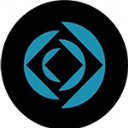
-

Querious Mac版 v4.0.12官方版 编程开发 / 49.15M
-

Navicat for MariaDB Mac版 v17.1.10官方版 编程开发 / 190.92M
-

mysql workbench mac版 v8.0.41官方版 编程开发 / 121.45M
精彩发现
换一换精品推荐
-

chrome插件postman Mac版 v11.31.3.0 编程开发 / 258.3M
查看 -

eclipse mac版 v4.30.0官方版 编程开发 / 319.01M
查看 -

JetBrains CLion 2020 for Mac v2020.3.4官方版 编程开发 / 621M
查看 -

Adobe Dreamweaver for mac中文版(代码编辑器) v21.3intel/M1通用版 编程开发 / 643M
查看
专题推荐
本类排行
月排行总排行






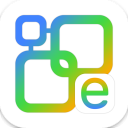



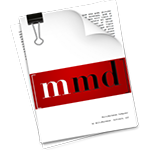

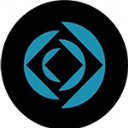











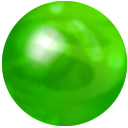





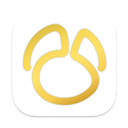



 赣公网安备 36010602000087号
赣公网安备 36010602000087号